Когда вы собираетесь работать над проектом или идеей или представить ее, простой и эффективный способ представить ее — использовать ментальная карта. Диаграмма, которая помогает в простой форме представить идеи или концепции темы. Это очень полезный инструмент при изучении чего-то нового или представлении определенного содержания, чтобы его было легко понять и запомнить.
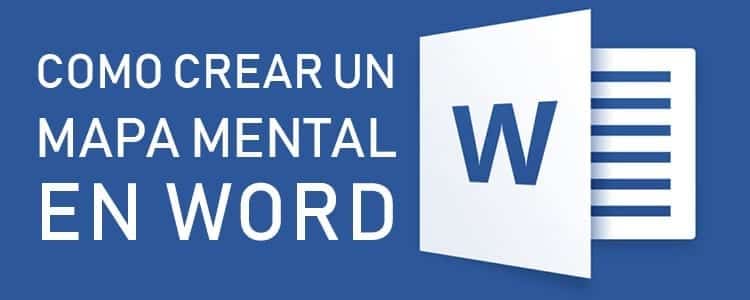
Многие студенты используют интеллект-карты, чтобы учиться быстро и легко. Благодаря тому, как отображается информация, очень легко узнать, что в ней фигурирует.
Не все знают, как сделать ментальная картаИ это инструмент, доступный каждому. Просто надо уметь визуально распределять информацию, чтобы ее можно было без труда изучить. Сегодня вы узнаете как сделать интеллект-карту в ворде, самый известный текстовый процессор в мире, который установлен практически на любом компьютере.
Содержание статьи
Характеристики интеллект-карты
Прежде чем приступить к выполнению ментальная карта в word Важно знать Характеристики интеллект-карты. Таким образом, облегчается его разработка, поскольку имеется четкое представление о том, как он должен быть составлен.
- Основная тема представлена изображением, расположенным прямо в центре диаграммы.
- Его структура радиальная, то есть состоит из узлов, соединенных друг с другом.
- Из основной темы, расположенной в центре диаграммы, возникают другие ветви, в которых размещаются остальные понятия.
- Концепции и идеи, связанные с основной темой, размещаются с Ключевые слова. Таким образом, ментальная карта избегается с большим количеством контента и используется то, что строго необходимо.
- Чем дальше блок находится от центра диаграммы, тем менее важным он будет.
Как сделать ментальную карту в Word
Принимая во внимание особенности карта разума, вы готовы начать создавать свой собственный ментальная карта в word. Откройте программу и приготовьтесь создать карту, на которой будут кратко отражены все идеи.
При желании первое, что мы собираемся сделать, это отредактировать формат документа, чтобы удалить чрезмерные поля, которые размещает Word. Для этого на вкладке «Формат» нажмите «Формат».настройка страницы» (для доступа ко всем опциям необходимо нажать на маленький квадрат со стрелкой рядом с линией, разделяющей разделы).
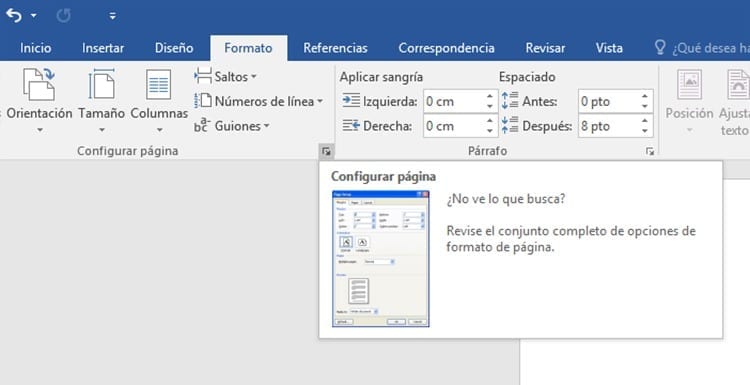
В настройках страницы перейдем на вкладку поля и там мы разместим поля более подходящего размера.
к начни с интеллект-карты нам придется перейти на вкладку вставить. В самом Word есть функция, которая значительно упрощает создание интеллект-карты. Нам придется нажать на иконку SmartArt (зеленая стрелка с белым прямоугольником над ней), чтобы можно было вставить рисунок SmartArt.
Когда вы нажмете на опцию SmartArt, появится новое окно. В списке нам нужно будет перейти в «Цикл» и там нажать на последний вариант: радиальная конструкция. Наконец, вы должны нажать «Принять», чтобы график был создан.
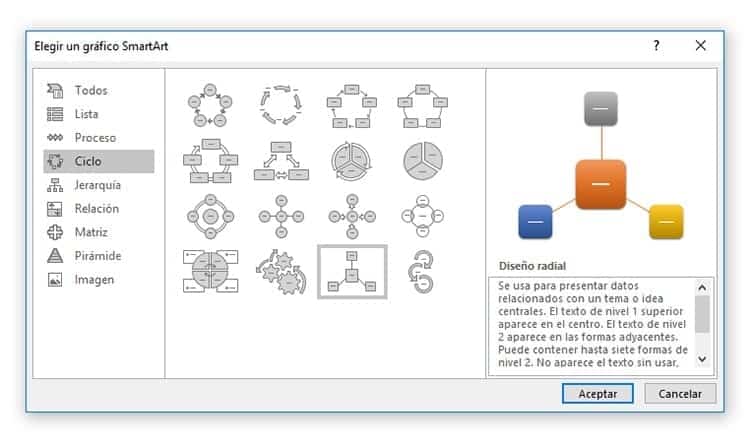
Добавление информации в интеллект-карту
Когда ментальная карта будет создана, слева от нее мы найдем поле, в котором сможем редактировать сегменты и добавлять на диаграмму дополнительную информацию.
Прежде чем начать редактировать диаграмму, нам придется щелкнуть по ней и «поместите» его перед текстом воспользовавшись опцией, которую можно увидеть на изображении выше. Таким образом, мы можем свободно перемещать интеллект-карту по документу, а также без проблем редактировать ее размер. Как только это будет сделано, мы можем начать добавлять информацию, которую мы хотим, чтобы диаграмма содержала.
Первое текстовое поле предназначено для первоначальной идеи. Туда мы поместим основную тему, а затем мы добавим информацию для создания различных ветвей диаграммы.
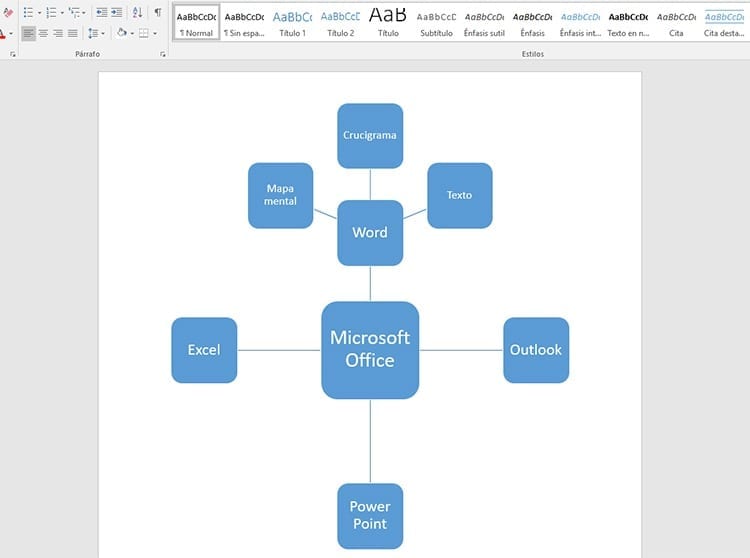
При редактировании участка диаграммы, добавлении новой ветки или редактировании существующей, если мы нажмем клавишу «Ввод», мы создадим новую ветку. Возможно, мы не хотим, чтобы эта ветка находилась на том же уровне, что и предыдущая. В этом случае мы можем перейдите на более глубокий уровень, нажав клавишу «Tab», то есть табуляция. Таким образом, вы увидите, как указанная ветвь опускается на один уровень диаграммы.
В том случае, если мы хотим создать другую ветку на более высоком уровне, чем тот, в котором мы находимся, мы просто нажмем вступление, для создания нового, а для перехода вверх по уровням ментальной карты мы будем использовать клавишу «Назад».
Наступит время, когда, несмотря на создание новых уровней, новые ветки будут появляться не как новые элементы, а скорее как новые элементы. Они будут созданы как подэлементы внутри ветки. и они появятся в виде списка. По этой причине необходимо учитывать количество элементов, составляющих диаграмму, и ее размер.
Изменение макета интеллект-карты в Word
Закончив добавление и редактирование информации на диаграмме, мы можем приступить к изменению ее внешнего вида. Более яркий дизайн, классификация ветвей по цвету и более дружелюбный внешний вид могут облегчить изучение интеллект-карты.
В Word мы находим множество способов редактировать подобные изображения и документы. В программе есть множество опций, позволяющих их редактировать, особенно если это график, созданный с помощью той же программы.
Первое, что мы собираемся сделать, это изменить форму диаграммы. Вместо того, чтобы каждая секция находилась внутри коробки, мы собираемся изменить форму на круг.
Чтобы изменить форму диаграммы, мы выберем весь созданный контент и во вкладке «Формат» давайте отправимся в "Изменить форму" и мы выберем круг. Мы можем использовать любой из перечисленных там способов, чтобы автоматически изменить внешний вид каждого раздела.
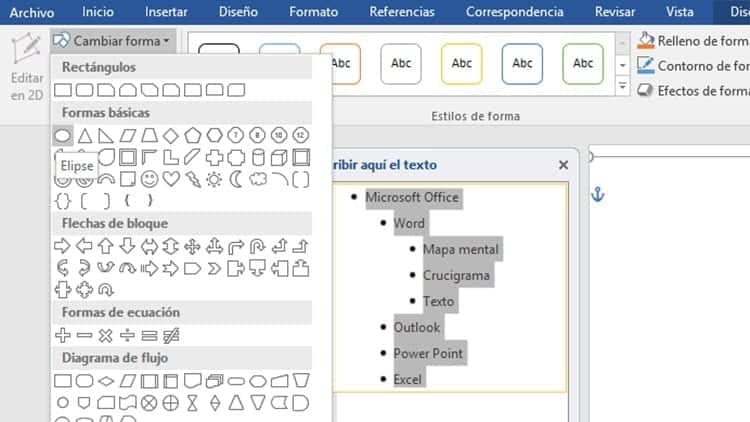
Теперь для добавить цвета на диаграмму Мы находим два разных способа сделать это. Мы можем выбрать цвет для каждого из разделов вручную, выбрав каждый из кружков и щелкнув на вкладке «Формат» опцию заливка формы и выбираем цвета по своему вкусу.
Еще один способ изменить цвета, а также внешний вид интеллект-карты, которую мы создали в Word, — изменить ее дизайн. Для этого мы можем перейти на вкладку «Дизайн» и нажать на опцию Изменить цвета. Там мы найдем различные параметры по умолчанию с цветами и градиентами, которые сделают мысленную карту более яркой.
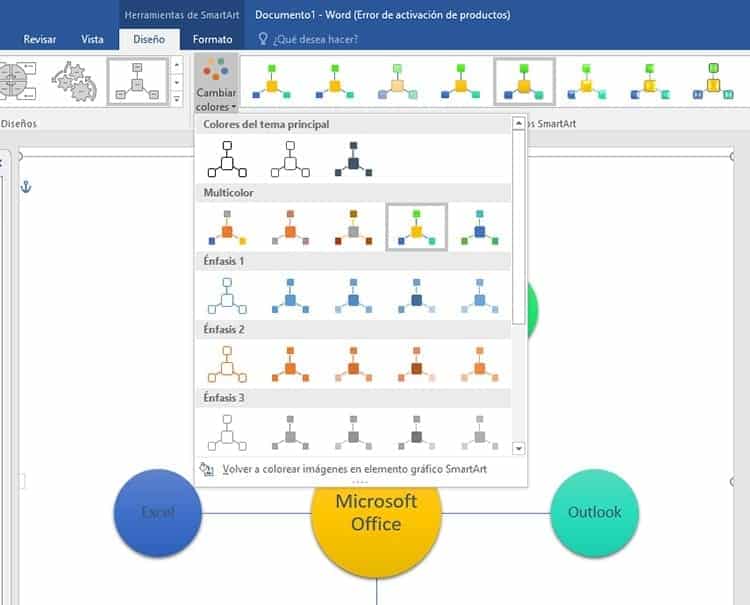
Если мы перейдем к разделу, ближайшему справа от этой функции, мы обнаружим Стили SmartArt, опция, которая позволяет нам изменять внешний вид нашей мысленной карты, имея возможность выбирать между более «плоскими» стилями и другими с потрясающие трехмерные эффекты.
В дополнение к предустановленным эффектам на этой вкладке мы можем добавлять эффекты вручную на вкладке «Формат» с помощью опции Эффекты формы в котором мы можем найти множество эффектов, применимых к формам ментальной карты. Среди них мы можем найти тени, фаски, свет, отражения и даже 3D движения.
Когда мы закончим редактирование дизайна интеллект-карты, мы можем приступить к ее сохранению, перейдя в Файл — Сохранить как чтобы сохранить все, что мы сделали, и иметь возможность открыть его позже, когда нам понадобится использовать его для изучения всего содержимого диаграммы.
Часто задаваемые вопросы
Для чего нужна интеллект-карта?
Он используется для того, чтобы сделать идеи, заметки и все виды информации более ясными и организованными.
Что такое ментальная карта?
Это диаграмма, которая используется для представления слов, идей, мозгового штурма, рисунков и концепций, связанных друг с другом.
Какие шаги необходимо выполнить, чтобы создать интеллект-карту в Word?
Вам необходимо получить доступ к вкладке вставки концептуальной карты, Нажмите SmartArt и выберите радиальный дизайн. Это создает скелет ментальной карты, которую вы должны развивать, внедряя свои собственные идеи.

Я приклеен к монитору с тех пор, как в 1997 году в мои руки попал ПК. Сейчас я люблю писать обо всем, что с ними связано.
Автор контента. Графический дизайнер и поисковая оптимизация





